
Photoshop CS6摄影师专业技法
¥ 19 1.9折 ¥ 99 九五品
仅1件
作者[英]Martin Evening 著 著作 欧阳宇 译者
出版社人民邮电出版社
ISBN9787115348203
出版时间2014-04
版次1
装帧平装
开本16开
纸张胶版纸
页数440页
字数99999千字
定价99元
上书时间2024-03-22
- 最新上架
商品详情
- 品相描述:九五品
- 商品描述
-
基本信息
书名:Photoshop CS6摄影师专业技法
定价:99.00元
作者:[英]Martin Evening 著 著作 欧阳宇 译者
出版社:人民邮电出版社
出版日期:2014-04-01
ISBN:9787115348203
字数:740000
页码:440
版次:1
装帧:平装
开本:12开
商品重量:
编辑推荐
出自专业摄影师之手的超级Photoshop图书,真正满足摄影师的需求。美国亚马逊Adobe Photoshop十佳数码后期暗房处理书!无论是硬件还是软件,说来说去这些只是工具,成就作品的是你的创意和照片。 Martin深谙如何去平衡这些,并且从来不会脱离实际空谈技术。我相信你将从本书中会学到Martin宝贵的观点和经验。" -- John Nack,Adobe Photoshop首席产品经理"Evening的 Adobe Photoshop摄影师专业技法系列书已经成为摄影师的参考经典,它为摄影师而著,满足摄影师的实际需求,每一个技巧和窍门都让你更近一步迈向专业。" -- 《Professional Photographer》英国 摄影杂志"极其丰富的样片和截屏图,这本书是每一个想学好Photoshop的摄影师的无价之宝。”-- 《What Digital Camera》(英国专业数码摄影杂志)"……数码摄影师的Photoshop圣经!精彩的插图和 详细的细节将帮助你精通Photoshop照片处理的各个方面 -- Ephotozine.com(英国著名的摄影网站)
内容提要
《Photoshop CS6摄影师专业技法》作者Martin Evening是国际知名的资深摄影师,并长期与顶级Phototshop大师保持紧密合作。他从专业摄影师的角度阐述了各种图像处理技法,同时介绍了Photoshop 中各种功能的工作原理,帮助读者深入认识Photoshop CS6,从而做到举一反三,更高效地使用该程序。该书被誉为图像处理类书籍中的。 《Photoshop CS6摄影师专业技法》内容涵盖了配置Phtotshop CS6的正确方法、使用Camera Raw处理图像、锐化图像、黑白效果、高动态范围图像和图层技法、色彩与图像管理、打印与Web输出以及Photoshop自动功能等内容。 《Photoshop CS6摄影师专业技法》重点介绍摄影发烧友关注和感兴趣的主题,是数码摄影师的参考资料,Photoshop用户也将从中学到大量的图像处理技法和Photoshop CS6使用技巧。
目录
章 配置Photoshop 1.1 你将需要什么 1.1.1 Mac系统 1.1.2 Windows系统 1.2 操作环境 1.2.1 选择显示器 1.2.2 显卡 1.2.3 显示器校准和创建配置文件 1.2.4 校准显示器并为其建立配置文件的步骤 1.2.5 设备校准和测量 1.2.6 创建配置文件 1.2.7 色彩管理设置 1.2.8 其他设备 1.2.9 备份图像数据 1.2.10 断电保护 1.3 Photoshop项 1.3.1 常规 1.3.2 界面项 1.3.3 "文件处理"项 1.3.4 "性能"项 1.3.5 历史记录与高速缓存 1.3.6 暂存盘 1.3.7 暂存盘性能 1.3.8 RAID暂存盘 1.3.9 光标 1.3.10 透明度与色域 1.3.11 单位与标尺 1.3.12 文字项 第2章 使用Camera Raw处理图像 2.1 Camera Raw的优势 2.1.1 新的Camera Raw工作流程 2.1.2 基本的Camera Raw/Photoshop工作流程 2.1.3 Camera Raw支持 2.2 将Raw格式图像导入Photoshop 2.3 基本的Camera Raw图像编辑 2.3.1 使用Camera Raw和Bridge 2.3.2 打开单个图像时的Camera Raw对话框 2.3.3 打开多个文件的常用控件 2.3.4 将Raw格式文件作为智能对象打开 2.3.5 在Camera Raw中存储照片 2.3.6 直方图 2.3.7 使用Camera Raw浏览图像 2.3.8 Camera Raw项 2.3.9 Camera Raw裁剪和拉直 2.3.10 如何裁剪和拉直 2.4 基本面板中的控件 2.4.1 白平衡 2.4.2 Process 版本 2.4.3 Process 2012色调调整控件 2.4.4 保留高光细节 2.4.5 什么情况下应裁剪高光 2.4.6 如何裁剪阴影 2.4.7 转换后的阴影色阶 2.4.8 基本面板图像调整过程 2.4.9 自动色调校正 2.4.10 "清晰度"滑块 2.4.11 色调曲线面板 2.4.12 校正高对比度图像 2.4.13 HSL/灰度面板 2.4.14 镜头校正面板 2.4.15 效果面板 2.4.16 相机校准面板 2.4.17 自定义相机配置文件校准 2.4.18 污点去除工具 2.4.19 红眼去除工具 2.5 局部调整 2.5.1 调整画笔 2.5.2 调整画笔选项 2.5.3 添加新的画笔效果 2.5.4 编辑画笔调整 2.5.5 加深阴影 2.5.6 在"颜色"模式下手工着色 2.5.7 渐变滤镜工具 2.5.8 Camera Raw设置菜单 2.5.9 预设面板 2.5.10 同步不同Process版本 2.5.11 遗留预设 2.5.12 使用快照 2.6 DNG文件格式 2.6.1 DNG解决方案 2.6.2 将图像另存为DNG 2.6.3 DNG Converter 第3章 锐化和减少杂色 3.1 何时锐化 3.1.1 为什么一步锐化不可取 3.1.2 捕获锐化 3.1.3 Process Version 3.1.4 Camera Raw锐化的改进 3.1.5 简单锐化图像 3.1.6 细节面板 3.1.7 "蒙版"滑块 3.1.8 一些锐化实例 3.1.9 如何将锐化设置存储为预设 3.1.10 捕获锐化小结 3.1.11 Camera Raw中的选择性锐化 3.1.12 Camera Raw中的杂色移除 3.2 Photoshop局部锐化 3.2.1 "智能锐化"滤镜 3.2.2 高级智能锐化模式 3.2.3 创建景深画笔 第4章 图像编辑基础 4.1 像素和矢量 4.1.1 作为矢量程序的Photoshop 4.1.2 图像分辨率术语 4.1.3 像素值 4.1.4 印刷方面的考虑 4.1.5 ppi和lpi的关系 4.1.6 修改图像大小 4.1.7 图像插值 4.1.8 分步插值 4.1.9 两次立方(自动) 4.2 基本的像素编辑 4.2.1 直方图 4.2.2 基本的色阶编辑和直方图 4.2.3 位深 4.2.4 RGB编辑空间和色域 4.2.5 直接调整图像 4.2.6 色阶调整 4.2.7 "曲线"调整图层 4.2.8 "曲线"对话框 4.2.9 存储和载入曲线 4.2.10 亮度和对比度 4.2.11 校正阴影和高光细节 4.2.12 自动调整 4.2.13 匹配颜色校正 4.2.14 增强亮度和对比度 4.3 校正颜色 4.3.1 色彩平衡调整 4.3.2 使用"色阶"调整色彩平衡 4.3.3 使用"曲线"校正颜色 4.3.4 色相/饱和度 4.3.5 自然饱和度 4.3.6 颜色查找调整 4.3.7 照片滤镜 4.3.8 多个调整图层 4.3.9 调整图层的蒙版 4.3.10 属性面板中的蒙版控件 4.3.11 混合模式调整 4.4 裁剪 4.4.1 顶层图像的裁剪 4.4.2 基于选区的裁剪 4.4.3 画布大小 4.4.4 大数据 4.4.5 透视裁剪工具 4.4.6 内容识别比例 4.4.7 图像旋转 第5章 黑白效果 5.1 将彩色图像转换为黑白图像 5.1.1 刻板的黑白转换 5.1.2 更智能的黑白图像转换 5.1.3 黑白调整预设 5.1.4 使用色彩平衡分离色调 5.1.5 使用曲线调整进行色调分离 5.1.6 使用渐变映射进行色调分离 5.1.7 使用Camera Raw进行黑白转换 5.1.8 Camera Raw中的分离色调面板 5.2 黑白输出 第6章 高动态范围图像 6.1 高动态范围图像处理 6.1.1 HDR基础 6.1.2 记录场景的完整色调范围 6.1.3 HDR拍摄技巧 6.2 基于色调压缩技术 6.2.1 混合多个曝光 6.2.2 Camera Raw 通过程序2012进行调整 6.3 合并到HDR 6.3.1 对HDR图像进行色调映射 6.3.2 平滑边缘选项 6.3.3 HDR色调示例 6.3.4 如何平滑HDR图像 第7章 修饰图像 7.1 基本的仿制方法 7.1.1 仿制图章工具 7.1.2 修复画笔 7.1.3 选择合适的对齐模式 7.1.4 仿制源面板和仿制叠加 7.1.5 更好地修复边缘 7.1.6 污点修复画笔 7.1.7 内容识别模式下的污点修复功能 7.1.8 修补工具 7.1.9 内容感知移动工具 7.1.10 用仿制源面板进行工作 7.1.11 透视修饰 7.1.12 使用历史记录画笔消除污点 7.2 肖像的修描 7.3 美女的修描 7.4 液化 7.4.1 "液化"滤镜的控件 7.4.2 使用"液化"滤镜拉直刘海 第8章 图层、选区和蒙版 8.1 选区和通道 8.1.1 选区 8.1.2 快速蒙版模式 8.1.3 创建图像选区 8.1.4 修改选区 8.1.5 alpha通道 8.1.6 添加到图像选区 8.1.7 选区、alpha通道和蒙版 8.1.8 消除锯齿 8.1.9 羽化 8.2 图层 8.2.1 图层基础 8.2.2 图像图层 8.2.3 矢量图层 8.2.4 文字图层 8.2.5 调整图层 8.2.6 图层面板中的控件 8.2.7 添加图层蒙版 8.2.8 根据透明度创建图层蒙版 8.2.9 蒙版模式中的属性面板 8.2.10 调整边缘 8.2.11 使用快速选择工具 8.2.12 结合使用快速选择工具和"调整边缘" 8.2.13 使用"调整边缘"调整出锯齿状边框 8.2.14 使用"色彩范围"创建蒙版 8.3 图层混合模式 8.3.1 高级混合选项 8.3.2 使用Photomerge创建全景图 8.3.3 通过混合图像增大景深 8.4 使用多个图层 8.4.1 给图层指定颜色 8.4.2 管理图层组 8.4.3 剪贴蒙版 8.4.4 遮罩图层组中的图层 8.4.5 剪贴图层和调整图层 8.4.6 链接图层 8.4.7 使用移动工具选择图层 8.4.8 链接图层蒙版 8.4.9 锁定图层 8.4.10 图层过滤 8.4.11 图层复合面板 8.5 变换命令 8.5.1 再次变换 8.5.2 通过指定数字进行变换 8.5.3 变换选区和路径 8.5.4 变换和对齐 8.5.5 使用变换创建万花筒图案 8.5.6 变形 8.5.7 操控变形 8.6 智能对象 8.7 Photoshop路径 8.7.1 路径模式 8.7.2 使用钢笔工具绘制路径 8.7.3 钢笔路径绘制指南 8.7.4 矢量蒙版 第9章 场景与光圈模糊效果滤镜 9.1 滤镜简介 9.1.1 16位滤镜 9.1.2 模糊滤镜 9.1.3 模糊工具滤镜 9.2 智能滤镜 9.2.1 对像素图层应用智能滤镜 9.2.2 镜头校正 9.2.3 Adobe镜头配置文件创建器 9.2.4 自适应广角滤镜 9.3 滤镜库 0章 管理图像 10.1 Bridge解决方案 10.1.1 配置"常规"项 10.1.2 启动Bridge 10.1.3 旋转缩览图和预览图 10.2 排列Bridge内容 10.2.1 自定义面板和内容区域 10.2.2 Bridge工作区示例 10.2.3 使用多个窗口 10.2.4 "幻灯片放映"模式 10.2.5 缩览图设置 10.2.6 管理高速缓存 10.2.7 "高级"和"杂项"项 10.2.8 单击预览 10.2.9 删除图像 10.2.10 堆栈图像 10.2.11 自动堆栈 10.3 Bridge面板 10.3.1 文件夹面板 10.3.2 收藏夹面板 10.3.3 预览面板 10.3.4 审阅模式 10.4 在Bridge中管理图像 10.4.1 图像评级和标记 10.4.2 在Bridge中排列图像 10.4.3 滤镜面板 10.4.4 元数据面板 10.4.5 IPTC扩展件 10.4.6 关键字 10.4.7 关键字面板 10.4.8 搜索图像 10.4.9 收藏集面板 10.5 从Bridge中输出 10.5.1 Web输出 10.5.2 PDF输出 10.5.3 联系表II 10.6 Bridge的自动功能 10.6.1 图像重命名 10.6.2 应用Camera Raw设置 10.7 Mini Bridge 10.7.1 Mini Bridge界面 10.7.2 导航 10.7.3 搜索图像 1章 打印输出 11.1 打印锐化 11.1.1 通过打印件而不是显示器进行判断 11.1.2 高反差保留滤镜边缘锐化技术 11.1.3 打印前进行软校样 11.1.4 避免不符合预期 11.2 打印 11.2.1 Photoshop打印对话框 11.2.2 确保居中打印(Mac) 11.2.3 存储打印预设 11.2.4 打印输出脚本 11.2.5 配置打印设置(Mac和PC) 11.2.6 自定义打印配置文件 2章 Photoshop自动功能 12.1 使用动作 12.1.1 播放动作 12.1.2 记录动作 12.1.3 排除动作故障 12.1.4 记录动作时受到的限制 12.1.5 批处理 12.1.6 导出和导入预置 12.1.7 创建快捷批处理 12.1.8 图像处理器 12.2 脚本 脚本事件管理器 12.3 自动插件 12.3.1 裁剪并修齐照片 12.3.2 限制图像
作者介绍
作者:(英国)伊文宁(Martin Evening) 译者:欧阳宇
序言
-

【封面】
— 没有更多了 —

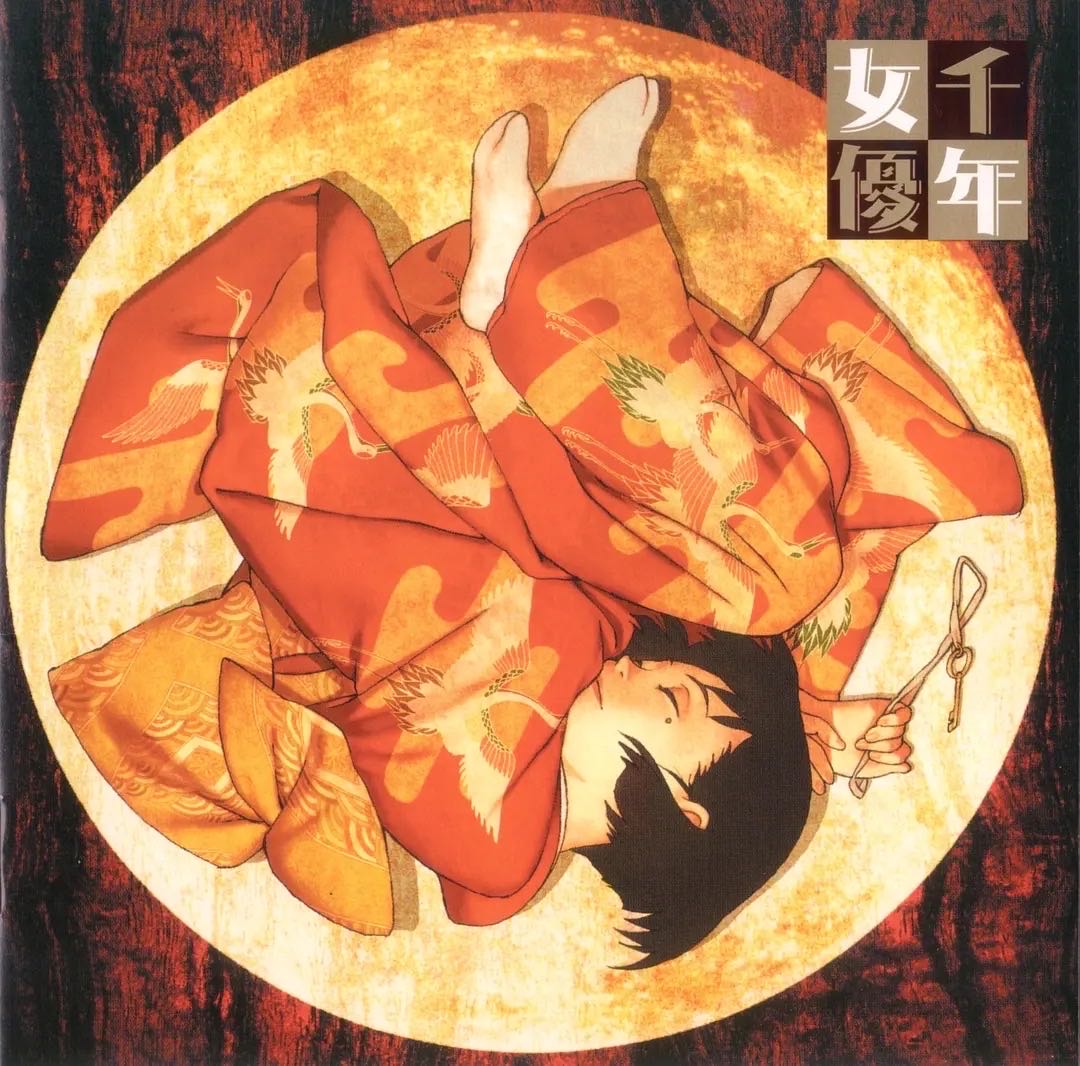
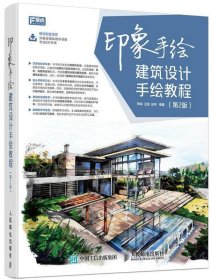

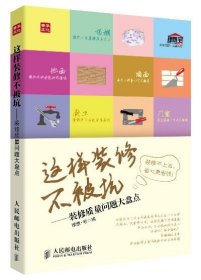
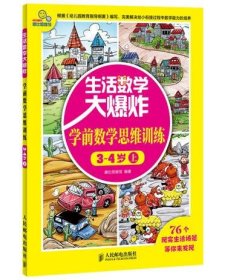
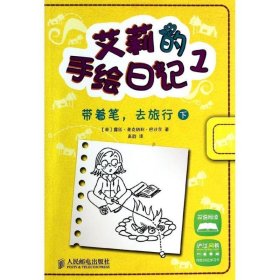
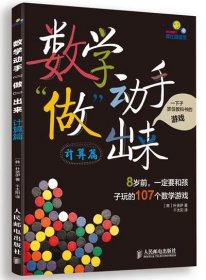

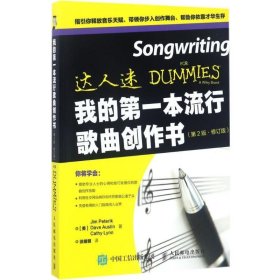

以下为对购买帮助不大的评价